Ggplot2 で線の色を変更する方法 (例あり)
次の基本構文を使用して、ggplot2 で線の色を指定できます。
ggplot(df, aes(x=x, y=y, group=group_var, color=group_var)) +
geom_line() +
scale_color_manual(values=c(' color1 ', ' color2 ', ' color3 '))
次の例は、この構文を実際に使用する方法を示しています。
例: ggplot2 で線の色を変更する
R に次のデータ フレームがあるとします。
#create data frame df <- data. frame (store=c('A', 'A', 'A', 'B', 'B', 'B', 'C', 'C', 'C'), week=c(1, 2, 3, 1, 2, 3, 1, 2, 3), sales=c(9, 12, 15, 7, 9, 14, 10, 16, 19)) #view data frame df store week sales 1 To 1 9 2 to 2 12 3 to 3 15 4 B 1 7 5 B 2 9 6 B 3 14 7 C 1 10 8 C 2 16 9 C 3 19
ここで、ggplot2 で次の折れ線グラフを作成して、店舗ごとの週ごとの総売上高を視覚化するとします。
library (ggplot2) #create line plot ggplot(df, aes(x=week, y=sales, group=store, color=store)) + geom_line(size= 2 )
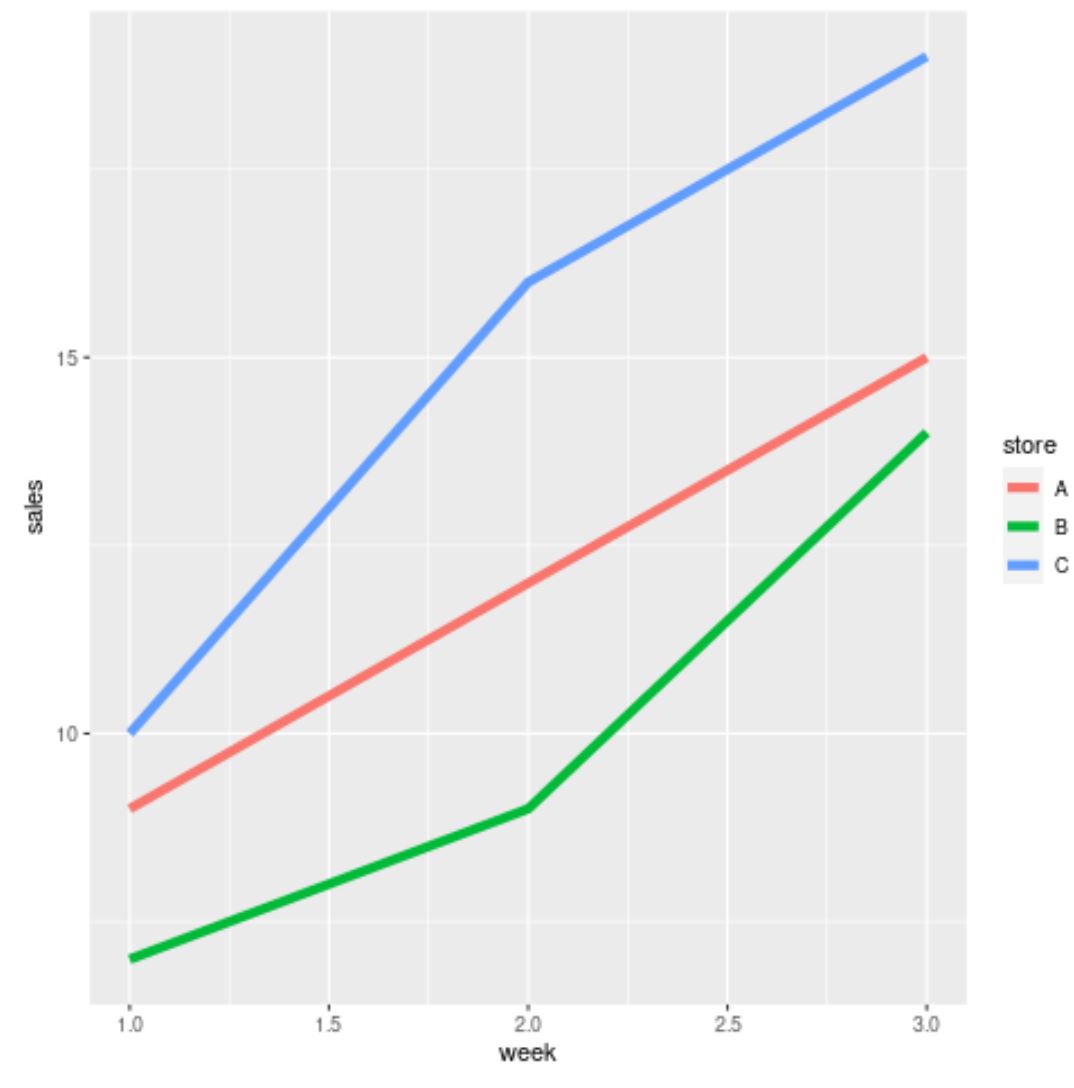
デフォルトでは、ggplot2 は線に赤、緑、青を含むデフォルトのカラー パレットを使用します。
ただし、 scale_color_manual()関数を使用して、線に独自の色を指定できます。
library (ggplot2) #create line plot ggplot(df, aes(x=week, y=sales, group=store, color=store)) + geom_line(size= 2 ) + scale_color_manual(values=c(' orange ', ' pink ', ' red '))
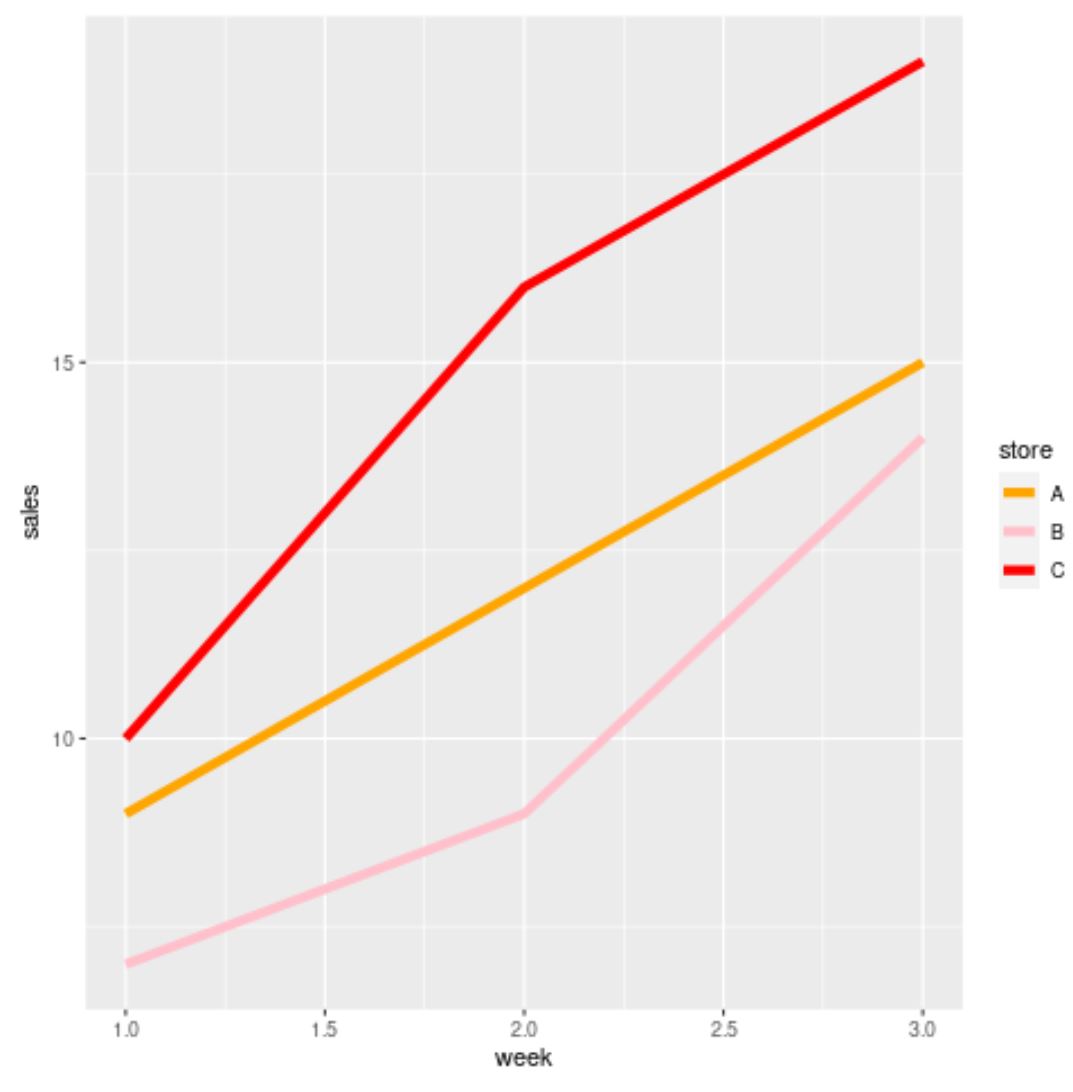
カラーはオレンジ、ピンク、レッドになりました。
16 進数のカラー コードを使用して色を指定することもできることに注意してください。
library (ggplot2) #create line plot ggplot(df, aes(x=week, y=sales, group=store, color=store)) + geom_line(size= 2 ) + scale_color_manual(values=c(' #063970 ', ' #A69943 ', ' #7843a6 '))
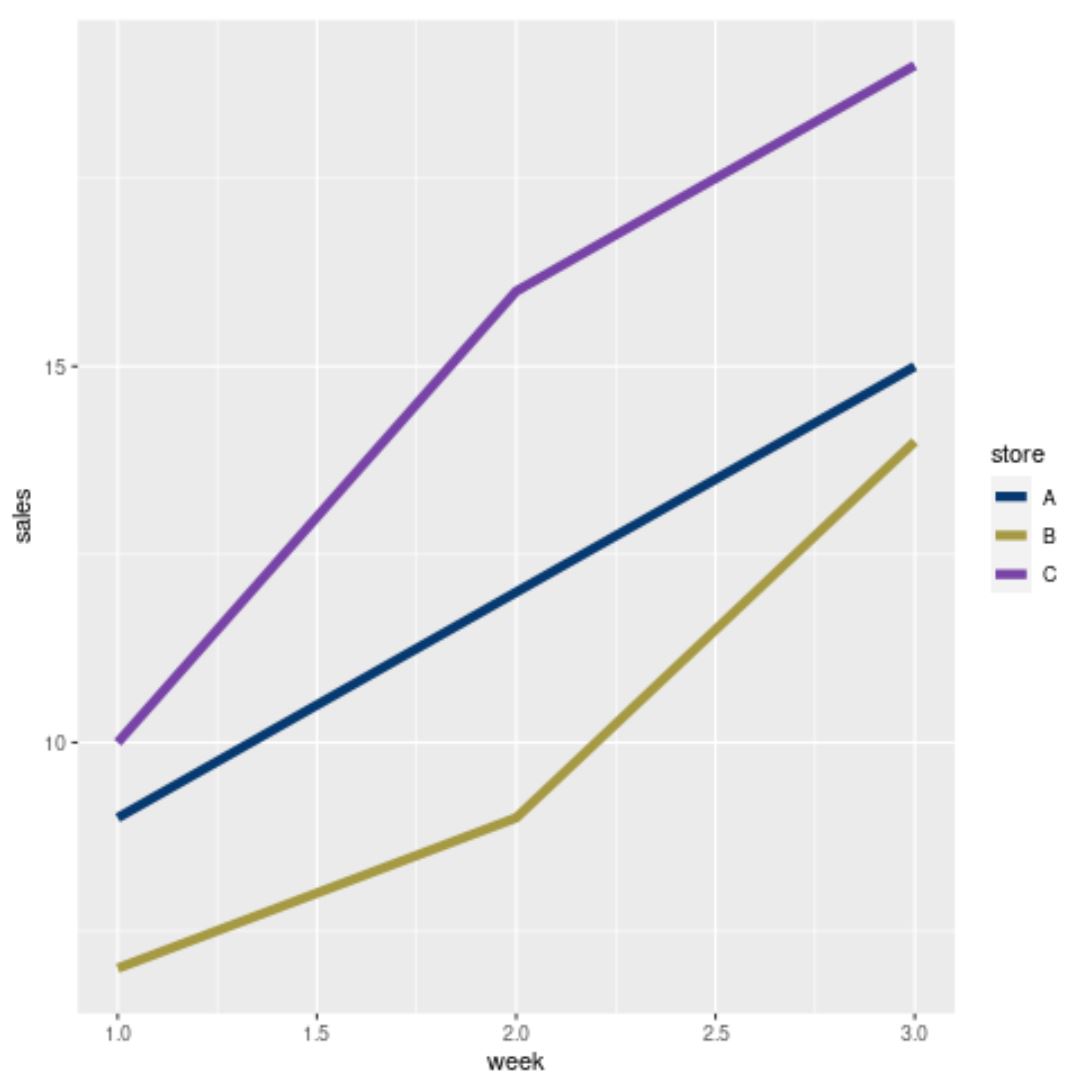
色は、選択した特定の 16 進カラー コードと一致するようになりました。
追加リソース
次のチュートリアルでは、ggplot2 で他の一般的なタスクを実行する方法を説明します。
ggplot2 で軸ラベルを回転する方法
ggplot2でポイントサイズを変更する方法
ggplot2 プロットにテキストを追加する方法